
智能护眼,值得拥有,爱护眼睛从这里做起
1.画面清晰细腻,色彩饱满柔和,超分辨率可以进一步提升画质。2.设置简单,操作容易。3.智慧调光和防蓝光模式可以有效保护眼睛。4.电源开关带指示灯,方便查看显示器当前状态。
1.自带音响音质略差,对音质有要求的话,还是建议另外接音箱。2.两个HDMI接口可以将其中一个换成DVI接口,兼容性会更好。3.配备了VGA接口,但是并没有VGA的数据线。
八月未央,月底的一天,很意外的收到新浪众测通知:您申请的明基爱眼显示器EW2775ZH已通过审核。感谢明基提供的众测产品,也感谢新浪众测给了我这次体验的机会。
记得刚接触电脑时,看到的都是CRT的球面显示器;后来学校机房统一配置了平面CRT显示器,当时17寸就已经觉得很惊艳了;然而没多久宽屏液晶显示器替代4:3CRT显示器成为了主流,我第一台液晶显示器是16:10的三星T190;等再次配电脑时,配了一台22寸显示器,相对19寸的优势,是可以并排100%显示两页Word文档;而在购买力下降的当下,电子产品的价格却一直在下降,如今一台27寸显示器的价格,和当初2008年的时候19寸显示器几乎持平,所以去年年底,就入了一台AOC的27寸显示器。因为工作的原因,我每天需要很长时间的对着电脑,时间久了,就会觉得显示器的亮度太高,而且眼睛也会非常的干涩,所以我习惯将显示器的亮度和对比度都调的稍微低一点,目前亮度和对比度都是35。我一直在考虑要购入一副防蓝光的眼镜来缓解用眼疲劳,而这次的体验机会,就像正在犯困就送上了枕头一般的及时。(开篇的闲话有点多,下面是正文。)

平时可能很少有人会太在意显示器的包装,至少我自己是几乎没有的,就连电商的产品介绍上也几乎都是忽略不讲的部分,所以大部分显示器的包装都是比较简约的设计。明基这款EW2775ZH也是一样,包装就是普通的大众风格,本色硬纸盒,正面最显眼的信息就是品牌LOGO,以及显示器的型号、尺寸和外观图,中间的“eye-care”字样是强调这是一台拥有护眼功能的显示器。下侧的几个小图标则是列出了这台显示器的几大卖点,例如VA面板,178°的可视角度,3000:1的对比度,自动亮度,智慧蓝光等等。

箱子其中一个侧面有显示器的各种参数,能耗等级则是2级,关闭和睡眠状态下的待机功率只有0.5W。

另外一侧只有大大的紫色明基logo。


显示器惯例是放在两层厚泡沫中间夹着的,这样可以最大程度的防止受到损伤和挤压。显示器用一个珍珠棉袋装好后置入,更进一步的防止了运输途中的意外刮碰。泡沫卡槽大小精度比较高,显示器卡的比较紧,拉出来的时候很是费了一点力气,还险些手滑失手摔落。底座的曲折部分是放在包装的角落,也卡得很紧。所有的配件都是放在同一侧,并且各自有归属的空间。

全家福:显示器、底座、支架、外置电源、电源线、HDMI数据线、保修卡、说明书和光盘各一。不过现在电脑配备光驱的越来越少了,光盘实在有些鸡肋。



显示器搭配电源是现在比较流行的外置电源,一是可以缩减部分机身厚度,二则是可以减少显示器机身散发的热量。缺点嘛,就是线材打理比较麻烦,电脑各种线材本身就比较多了,变压装置会占的空间更大一些。电源的插口不是标准的三孔插,只能使用配套的专用电源线,对于线材更换有些许的制约。

配套的电源线,直径还是比较粗的,软硬度也适中。

这款显示器只附带了一条HDMI线,线材的长度大约是1.5米,正常使用应该是足够的。除此之外,并没有VGA的数据线。这一点对于部分使用板载显卡和没有HDMI接口显卡的用户并不友好。


底座是内部金属材质和外部的工程塑料相结合的构成,正面采用了拉丝工艺,有比较强烈的金属质感。背面的四角和中间一共五防滑垫,搭配显示器自身的重量,防滑效果也非常的好。连接处有一颗免工具的螺丝,安装的时候很方便。



底座的另外一个支架部分呈V字形,底部也有两个防滑垫,用来辅助防滑。用来连接显示器的部位内置了一个转轴,可以小角度的转动,以调节显示器的倾斜角度。金属材质很厚实,看到就给人一种很稳固踏实的感觉。表面还有一层保护膜,以防止出现意外刮花。

底座的安装很简单,将两个部件拼接到位后,将螺丝自带的金属片撬起,用两个手指使劲拧紧就OK了,如果不放心的话,也可以用螺丝刀进行加固。

连接显示器的部分,插槽精度要比较高一些,需要对准之后用力才可以推到位。同样的,推到位以后,使用工具将螺丝拧紧即可。我在这里依然没有用螺丝刀,观察螺丝的形状是月牙形的凹槽,我随手拿了一个硬币,很轻松的就拧紧了。
对于包装和配件部分的评价是:包装简洁,防护到位。整体中规中矩,没有特别亮点的地方。配件尚可更加完善。

这台明基显示器的尺寸大约是460.6x613.8x180.9mm(含底座),重量大约是4.28Kg,对于一款27寸的显示器来说,这个重量应该还算是比较轻量化了。而外观方面就没有什么特别的设计了,从正面看过去底座是呈现一个T字型,关闭状态下视觉效果是无边框的设计,整体来说是中规中矩。

显示器正面有2个地方比较显眼,第一个就是下方中间的明基Logo,边框是有拉丝处理,Logo采用丝印的方式印制在这里。而Logo下方看似突起多余的这个部分,实际上是光线感应器,也是这款显示器的卖点之一,它会检测环境光线强度的不同,来进行自动调节显示的亮度,以便达到让人眼更舒适的显示效果。

剩下的显眼之处在显示器的右下角位置,有一个颜色异于其他部位的金属蓝色铭牌。标记下方有一颗独立按键,也是显示器正面唯一的一个按键,这个按键是智慧调光的快捷键,通过它可以快速实现智慧调光功能开关。

显示器的其它按键都在右侧的底部,电源键比较大,呈现透明状态,且突出机身的距离比较多,内置有一颗指示灯。在正常工作时会亮起浅绿色灯光;开机但没有信号接入的时候,则会显示橙色灯光。而且指示灯就是电源键本身,在晚上的黑暗环境下也不用摸索着去按电源按钮了。

显示器的边框四周都比较薄,但是越往中间位置轴,就会慢慢有隆起,不过整体的突起度不算大,倒也不会显得特别的突兀。背壳上也都做了拉丝工艺处理,有比较明显的金属质感,同时少不了BENQ的Logo。
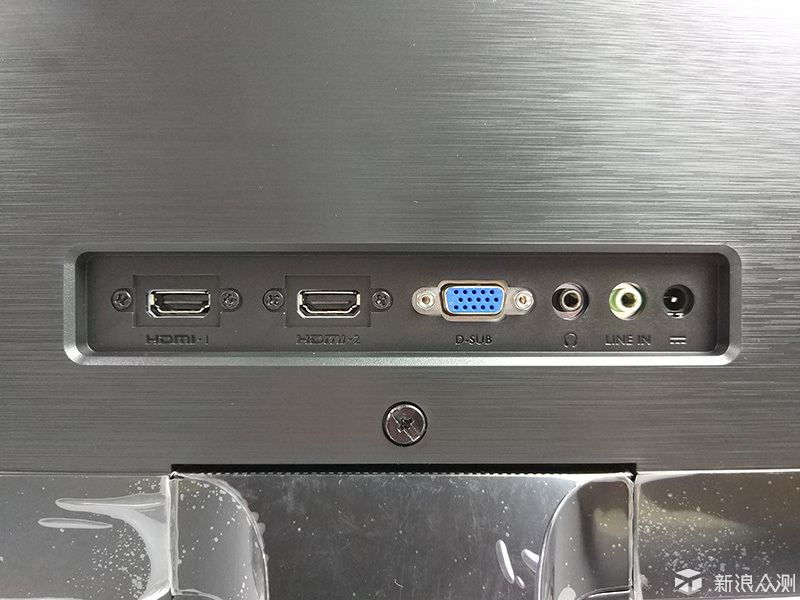
各种接口全部都集中在显示器背部的下方,包括:两个HDMI插孔,一个VGA插孔,一个音频输入插孔、一个耳机孔,和一个电源插孔。我个人觉得两个HDMI插口,好像有一些多余,这款显示器应该定义为常规家用级别,而且我经常见到有人用双屏的显示器,但真的很难想到什么样的情况下,会需要使用两台设备同时连接一台显示器来使用,这样显示画面难道不会发生冲突吗?如果能把其中一个HDMI插口换成DVI插口,兼容性会要好上很多。

在插口两侧是两个内置扬声器的开孔,这个内置的扬声器只能说聊胜于无吧,音质实在是很一般,属于听个响系列,个人建议使用这款显示器还是另外配置音箱会好点,实在有些鸡肋的感觉。在其中一侧靠近边缘的位置,有一个开孔,在上方还有一个锁的标记,一直没有搞清楚这里有什么实际作用。

支架呈现为折线形状,底座则是一个“T”字型,这样会让显示器更稳定,同时也减小了底座的体积。

显示器机身最薄处,是在屏幕的边缘位置,大约2cm厚,慢慢的到中间逐渐增加厚度。在屏幕外壳的中间有一条缝隙,猜测应该是外壳的接口,相对的有点影响美观,而且时间久了缝隙里会有灰尘的堆积,只是不知道会不会进到显示器内部。

右侧这台是明基EW2775ZH显示器,缝隙外的边框大约有2.7mm宽,内屏的黑边大约有6mm,相对于左侧这台AOC的显示器来看,黑边明显会更窄一点。不过显示器的尺寸比较大,对比之下显得黑边很小,而且基本上不会注意到边缘位置,所以实际使用的体验还是很不错的。
对于外观方面的评价:经典的配色和造型,依然是中规中矩;接口的兼容性不够全面;带灯的电源键很方便。
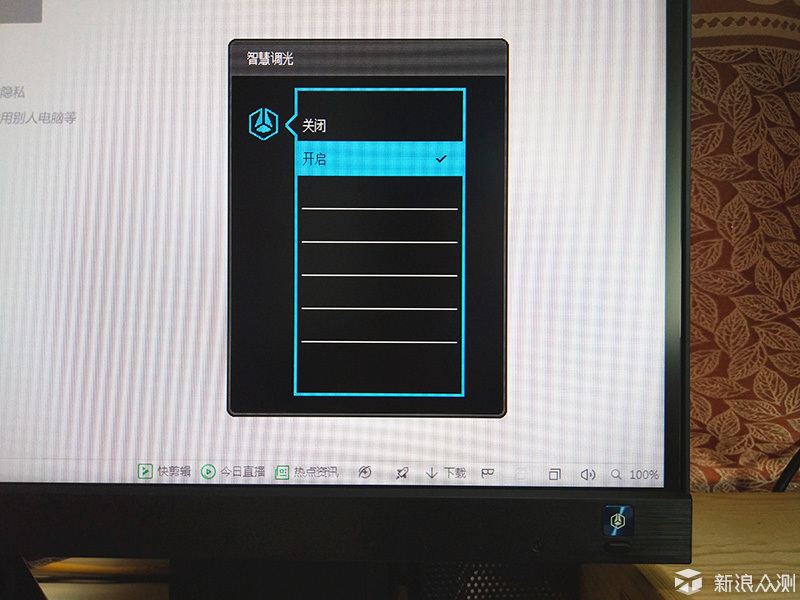
智能按钮的设置非常简单粗暴,只有开启和关闭两项。既然是这款显示器的卖点,那么肯定选择开启了。
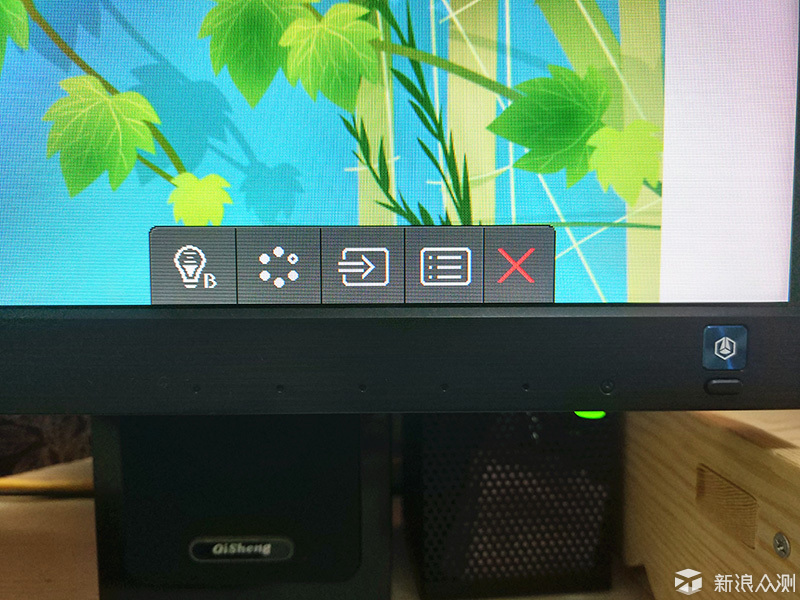
显示器的其它设置按钮,电源键左边第一个按键可以呼出基础菜单。
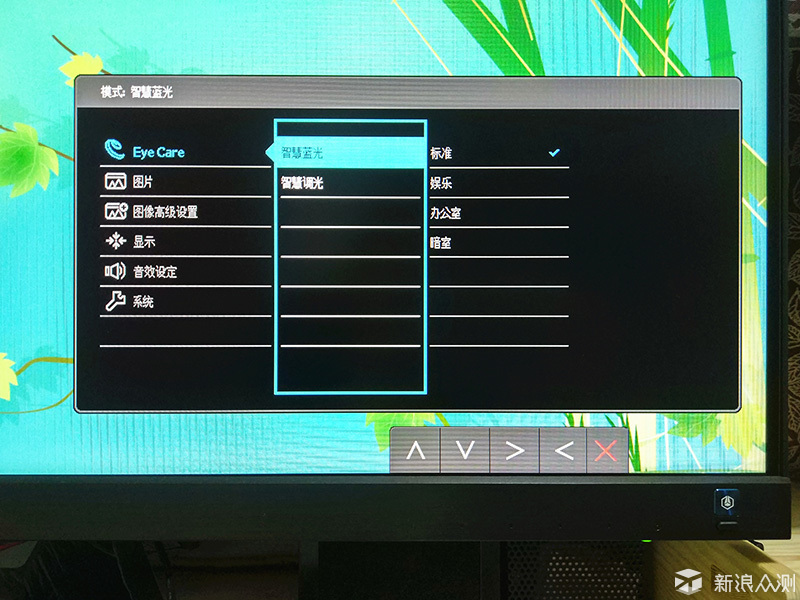
菜单第一个子菜单,涵盖了几乎所有能够设置的功能。“eye care”选项可以进行智慧蓝光和智慧调光设置。“智慧蓝光”有标准、娱乐、办公室和暗室四种模式。一般来说,选择标准模式即可,不过如果长时间在不开灯的环境下使用,建议可以选择暗室模式,显示效果就会变得柔和一些。也可以根据自己的使用环境选择另外的模式,一切都是为了眼睛适应为前提。
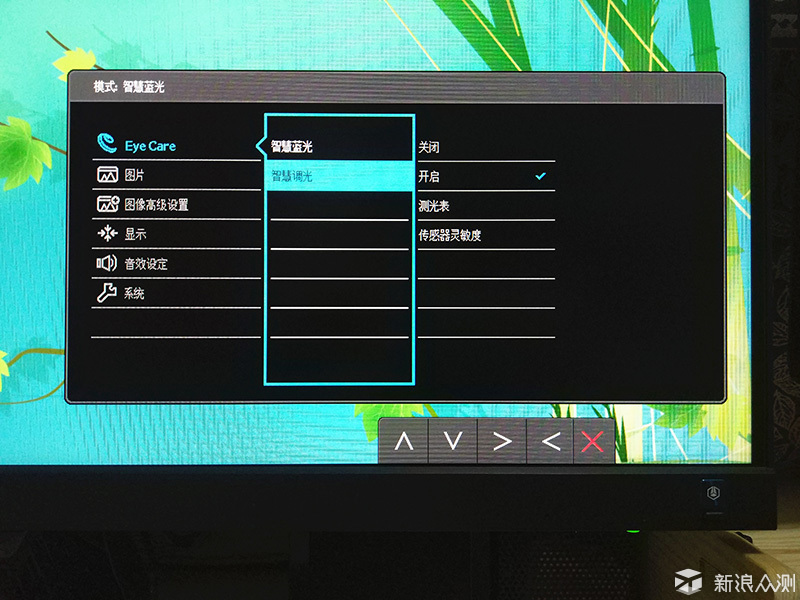
而智慧调光则是根据光线变化自动调整显示器亮度的设置,可以开关智慧调光的功能,也可以设置感光传感器的灵敏度。不过就我本人使用了几天的情况来看,在夜晚开启智慧调光的前提下,显示器的亮度也会比较强烈,这个功能应该还可以继续提升,如果可以设置调光的强度,根据使用者的需求,将光线设置在一个范围内就更加的完美了,我本人就喜欢稍微偏暗一点的亮度。

当开启测光表以后,外界环境光线发生灵敏度范围可以检测到的变化时,右下角就会出现这个小眼睛的图案,下方的进度条表示它所监测到的光线程度。上图拍摄是在夜间,环境光线比较弱的时候,所以进度条只有少许的白色块。
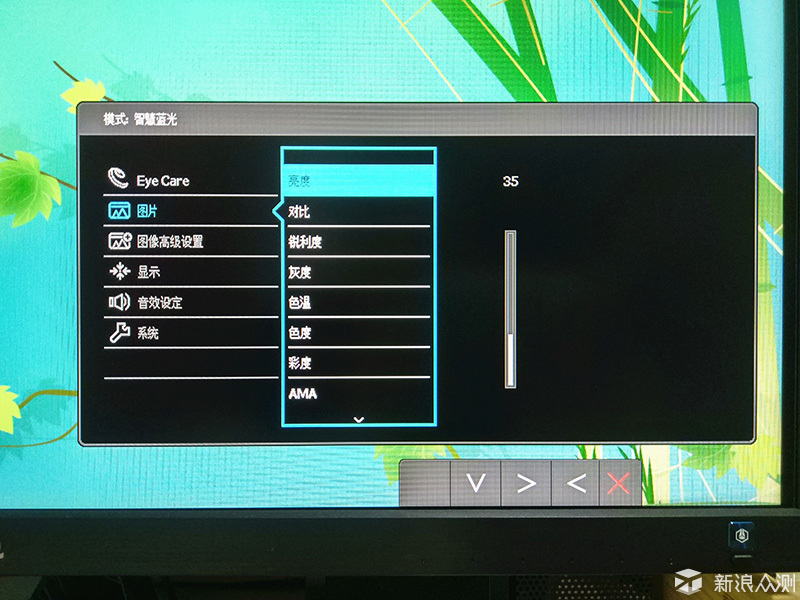
在这个“图片选项”里,可以调节显示画面的参数,包括:亮度、对比度、锐利度、灰度、色温、色度、彩度和AMA等等。可以通过调节各种参数,来找到适合自己的显示效果。我个人不喜欢太亮,所以将默认的亮度和对比度50,都下降为了35,也方便后面进行对比。
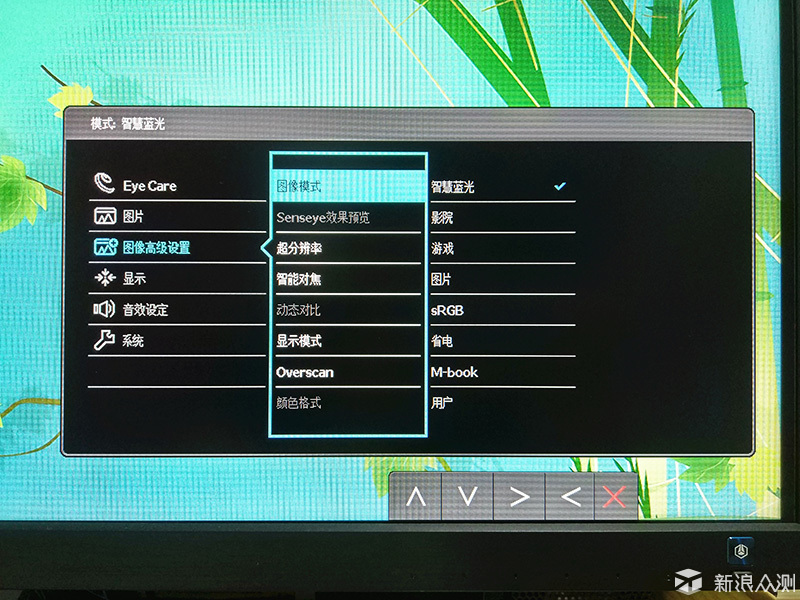
在“图像高级设置”中,可以设置图像模式、超分辨率、智能对焦、显示模式和overscan,显示暗色的Senseye效果预览、动态对比和颜色格式在当前模式下则是无法调节。
其中“图像模式”下面的子菜单又包括:智慧蓝光、影院、游戏、图片、SRGB、省电、M-book和用户模式等等,每种模式的图像效果都会有比较大的差别。不过我还是建议选择智慧蓝光就挺不错的,颜色和亮度都算比较合适的,看起来也更舒服。而且,这个功能就是这台显示器的卖点之一,如果不用岂不是有点买椟还珠的味道?
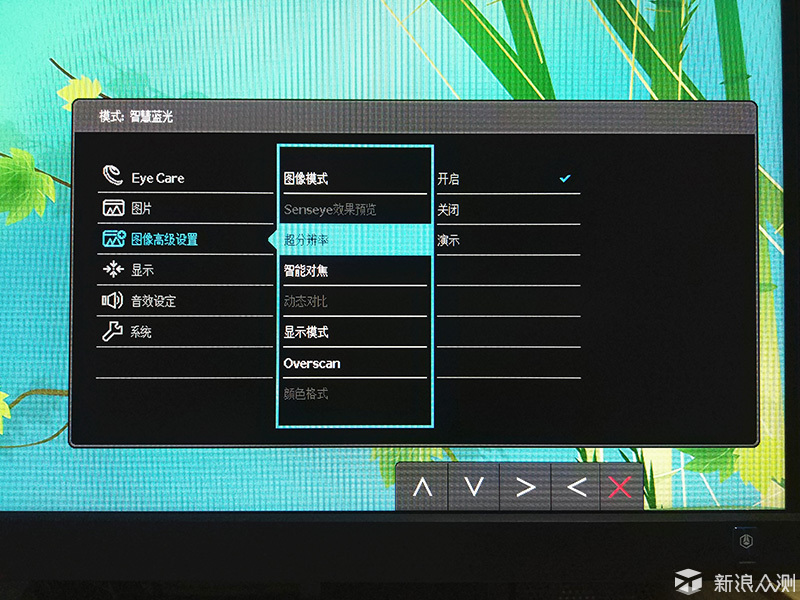
这个“超分辨率”的选项强烈建议打开,打开之后图像的锐度和清晰度都会有肉眼可见的提升。
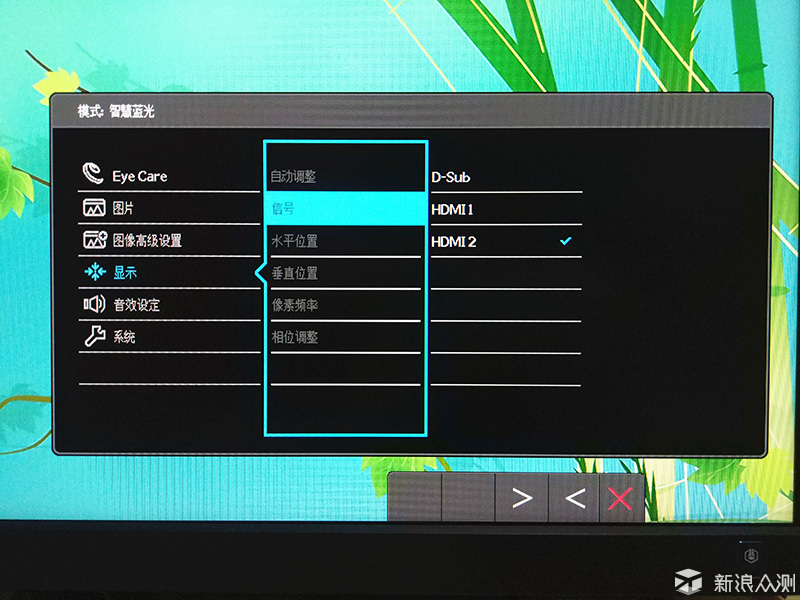
显示选项菜单包括:自动调整、信号、水平位置、垂直位置、像素频率和相位调整功能等等。信号选项中一般采用显示器自动识别的方式就可以了,不需要专门去手动选择。

音效设定比较简单,就是用来调节包括音量大小,静音和音频源的选择。而音频选择是默认自动检测的,如果用外接音频而显示器没有声音的话,可以看一下选项中是否默认选了HDMI模式,如果选错,切换回自动或是PC音频就可以了。
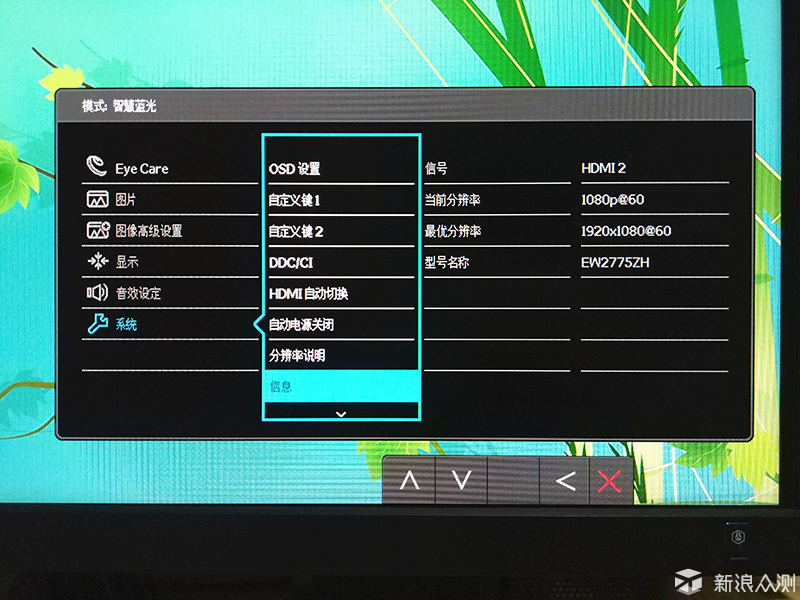
系统选项里并没有太多常用的设置,可以在这里查看显示器信息,也可以进行自定义键的设置。自动电源关闭时间可以设定为10分、20分和30分,我本人设置为了10分钟,相当于节能设置的一个模块。
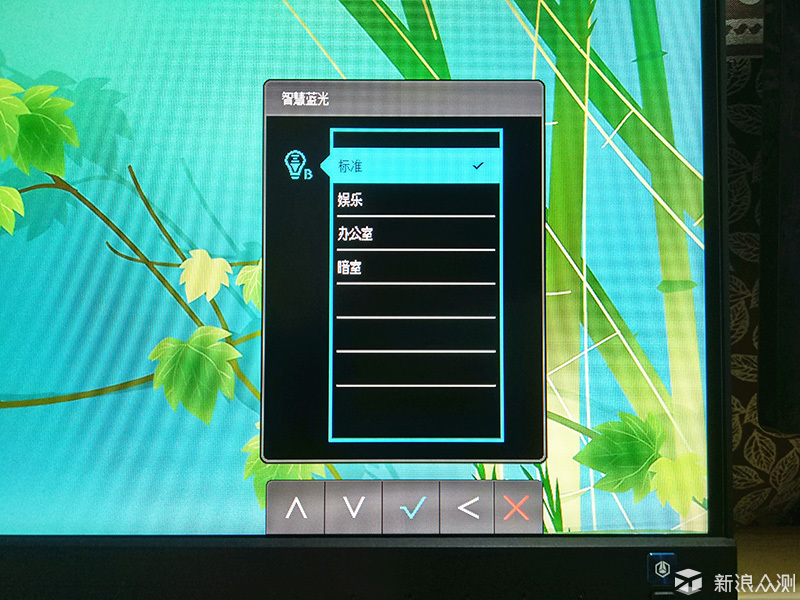
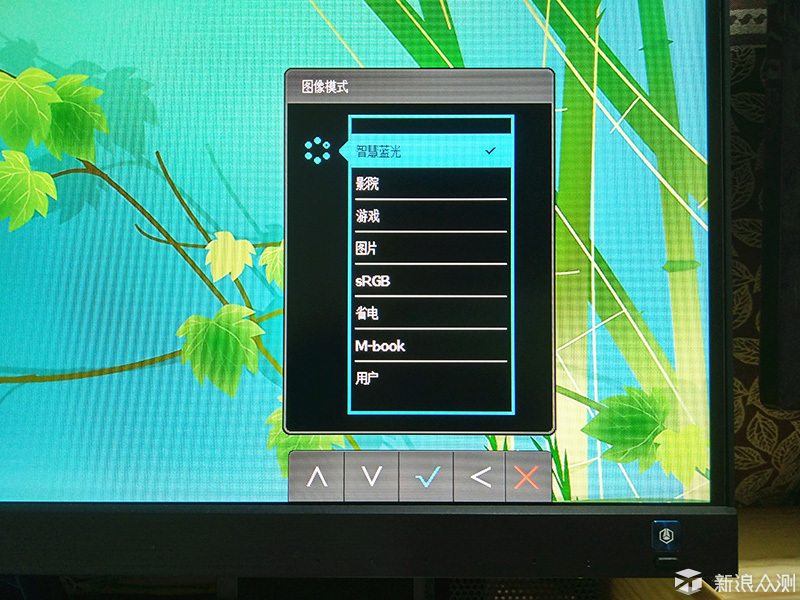
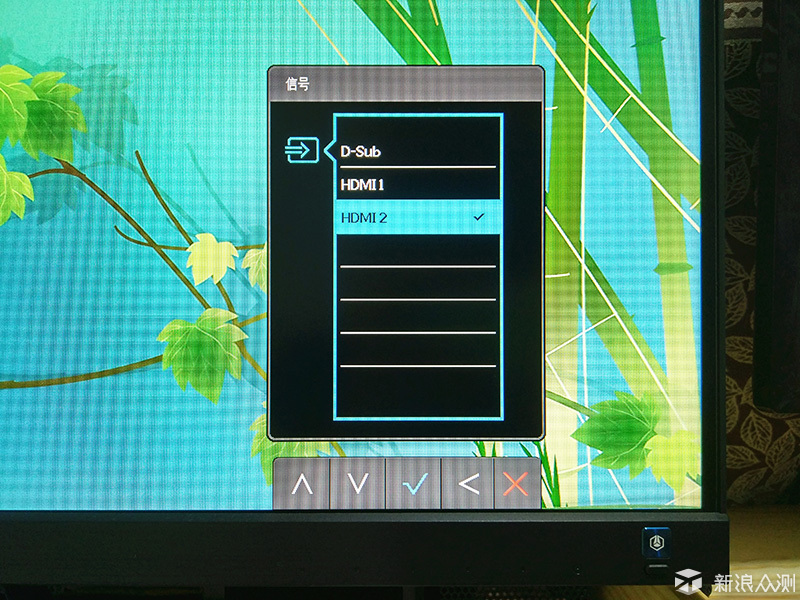
主菜单上的三个其它选项,默认是智慧蓝光、图像模式和信号源选择的入口。而且也可以在系统选项中根据使用习惯进行自定义按键设置,可以重新定义左边两个按键的功能。
对于设置方面的评价:该有的功能都比较齐全,设置起来也比较简单,可以设置自定义按键的功能,操作更便捷。
我选用了DisplayX对这款明基EW2775ZH显示器,进行了常规完全测试。
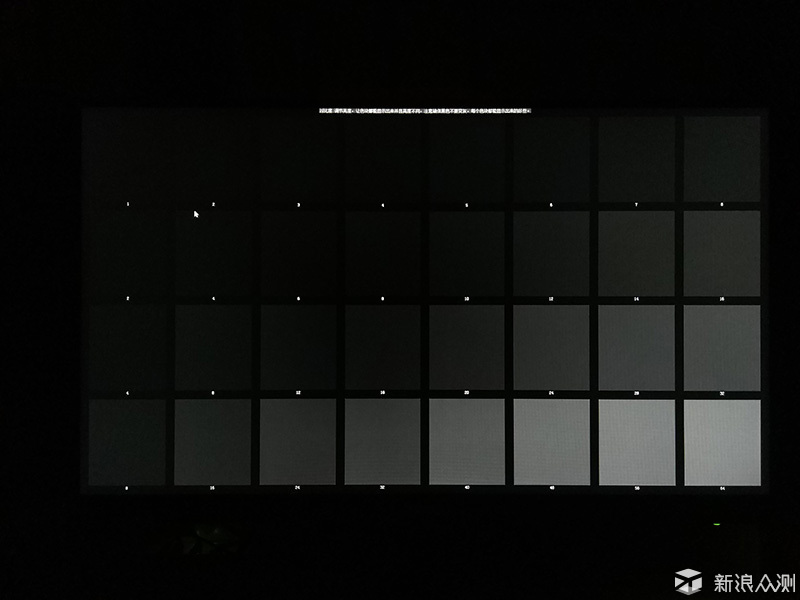
首先是对比度,虽然我将默认的亮度和对比度从50,调低为35了。在对比度这一块的表现能力还是很好的,色块之间的颜色分别,显示的也很清晰。(因为拍摄环境光线太暗的原因,图片上的界线可能不是特别分明。)
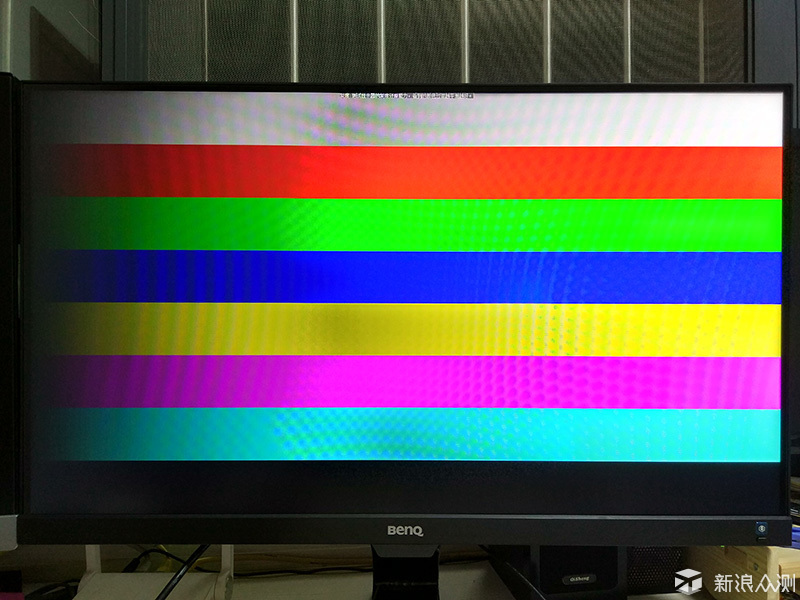
灰度的测试,所有的颜色过渡都非常的平滑和完美。(拍摄显示器的色彩变化要变现细腻真的好拿,这张图片大家见谅)
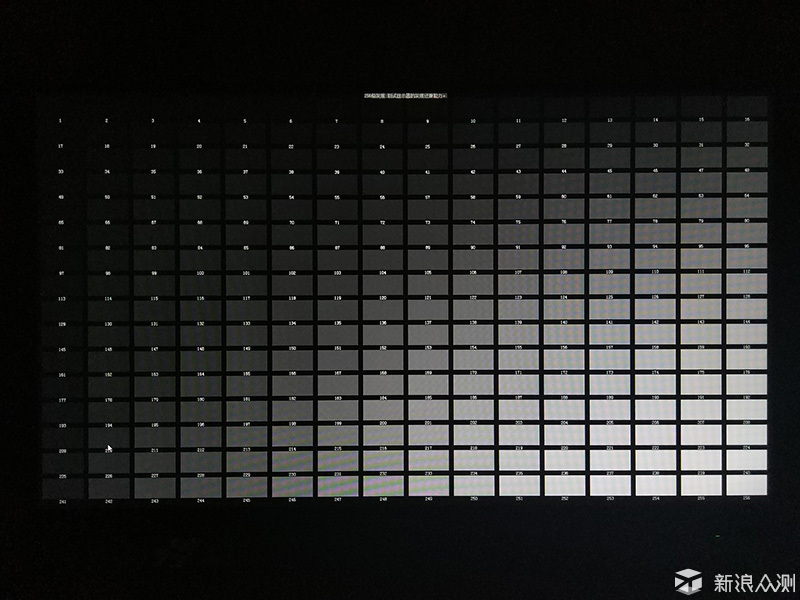
256级灰度的还原能力,每个色块都很分明,很清晰。
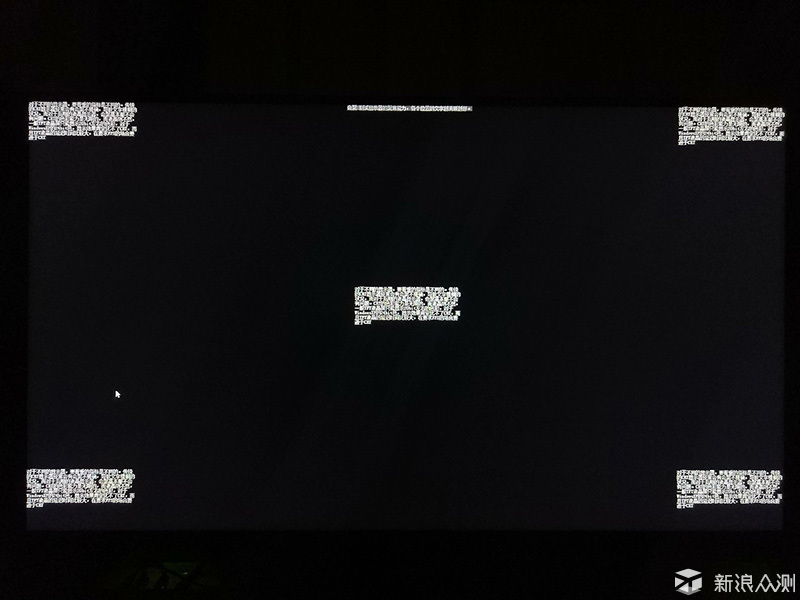
显示器的聚焦能力,每个位置的字迹都非常清晰可见,没有重影和模糊的现象。
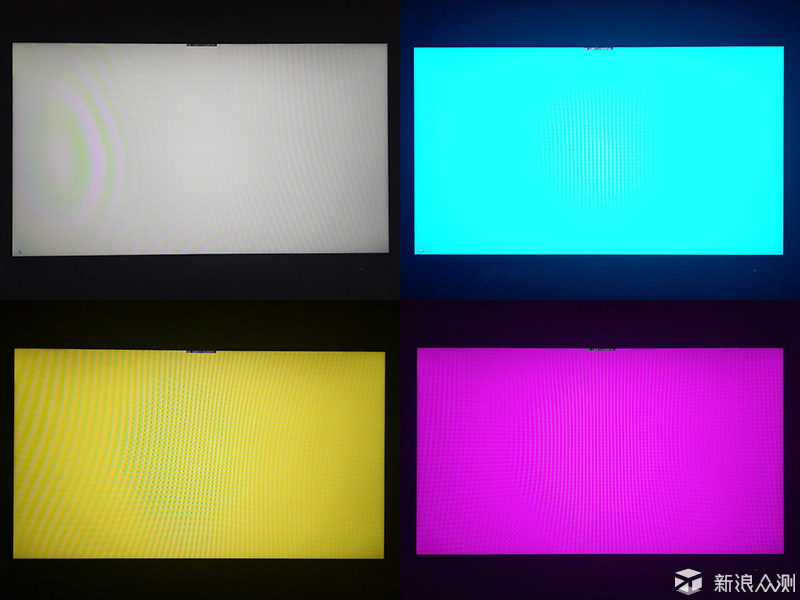
坏点测试,显示器最忌讳的就是坏点了,屏幕画质再好,有坏点也会黯然失色,就好像一颗老鼠屎坏一锅粥的道理一样。测试结果让我很满意,完美屏,一个坏点都没有发现。
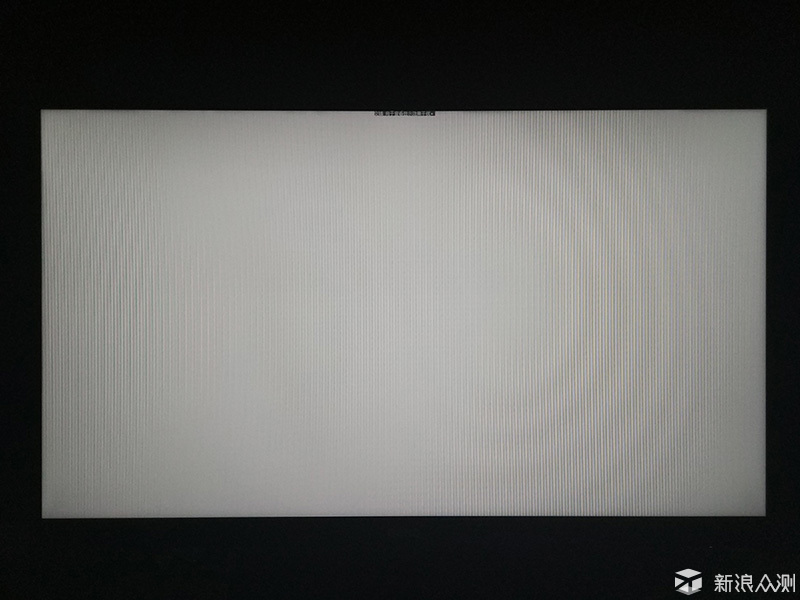
显示效果的抗干扰,所有的线条都是平行竖直的,而且非常稳定,没有干扰波纹出现。
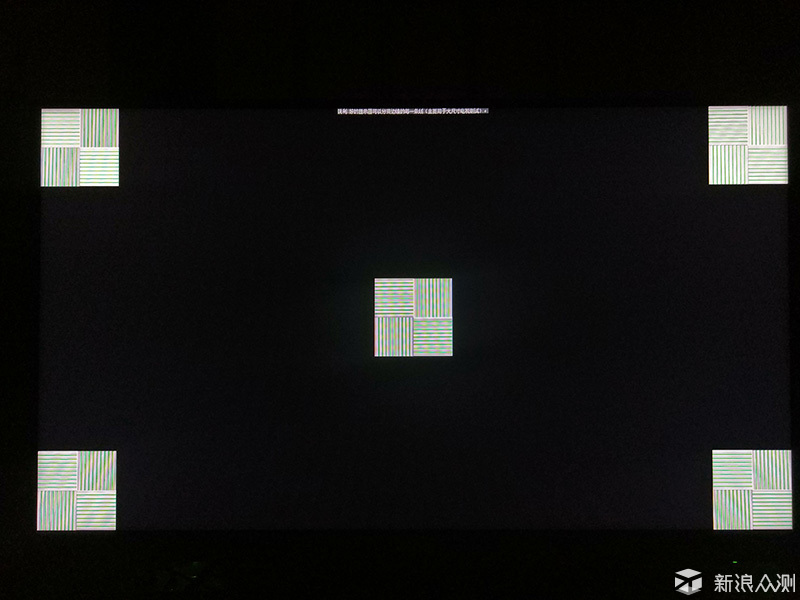
锐利度测试,可以看清楚每一个色块里的每一条线。
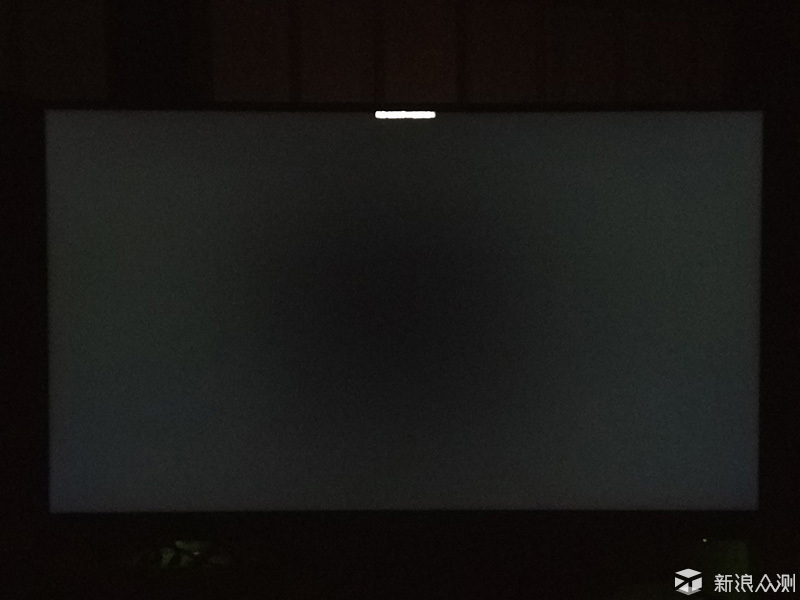
漏光测试,这款明基EW2775ZH显示器采用了AMVA+面板,漏光控制的非常棒,肉眼观察几乎看不到漏光的存在。
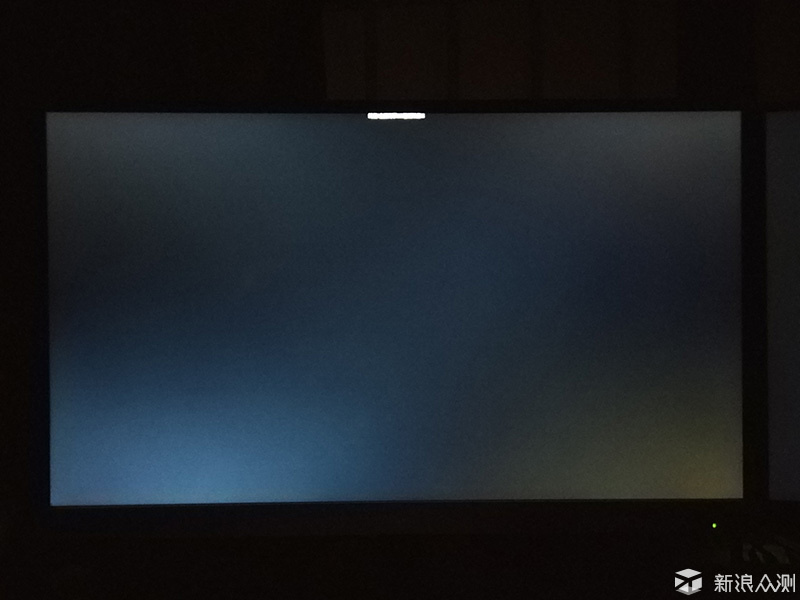
这张图是我去年入手的AOC27寸IPS屏显示器,漏光非常严重,尤其是屏幕左下方,当然了,漏光是IPS屏的通病,如果很讨厌漏光的IPS屏幕的话,倒是可以考虑一下AMVA面板显示器。
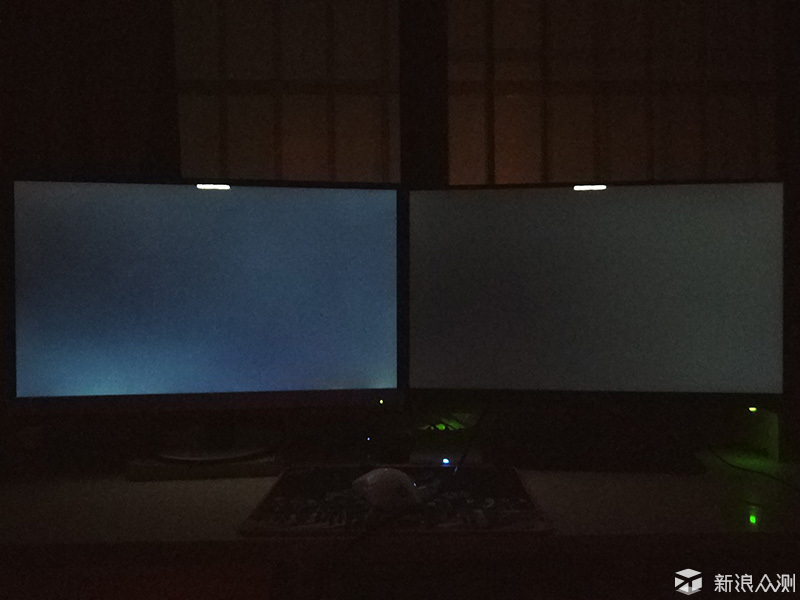
左边是AOC,IPS屏幕,右边为这次众测的明基EW2775ZH,AMVA+屏幕。没有对比就没有伤害。

这场是可视角度的测试,我的位置基本在屏幕的右侧非常倾斜的位置,这款显示器可视角度达到了178°,显示器正在播放的电影拍摄出来,颜色基本没有变化。我另外一台22寸显示器,稍微偏差多一点,屏幕上就泛白,完全看不清显示的内容了。
对于显示器检测的评价:各方面的测试都非常合格,虽然对比不了专业级的高端显示器,但是日常办公或者家庭使用的要求已经可以很好的满足了。
在这个模块,我选择了和正在使用的那台AOC显示器进行对比表现。而且针对不同外界光线环境,和不同的使用坏境进行对比,以求得到比较准确的对比信息。

在正午时分,外面光线强烈,只能拉上电脑桌后面的窗帘。同一张深色的图片,在亮度和对比度均为35的设置条件下,明基EW2775ZH开启了智慧蓝光和智能调光设置(以下图片都是这个设置)。可以很清楚的看到,明基显示器的整体亮度会要搞一些,而且图面整体的层次对比也要更明显一点。对于图片中暗处的地方进行了提亮处理,这也是这款显示器智能调光的另外一个特点。
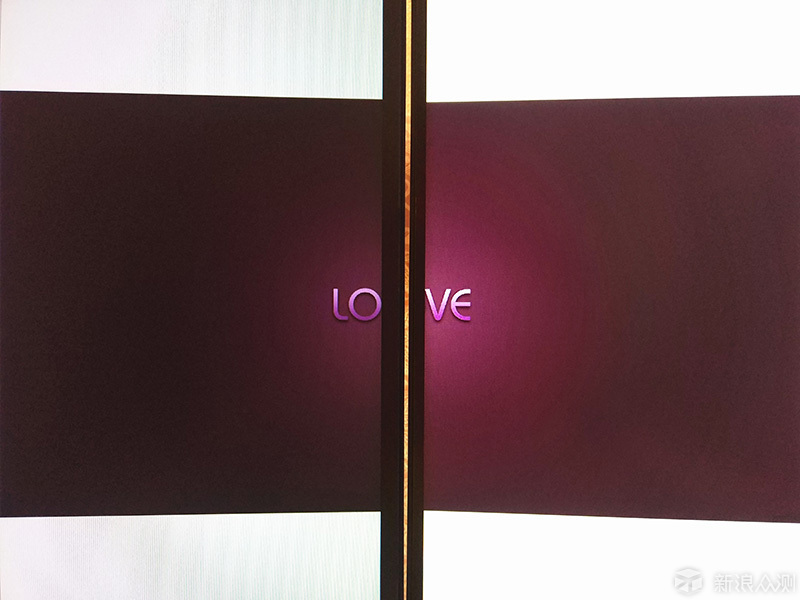
这样对比,看的就更加的明显了。左侧的AOC有点紫黑的样子,右边明基显示器像深紫色。

静态图片的对比结束,我们来看游戏对比。设置依然如上,游戏选择了《看门狗》,游戏场景是夜间的街道上。左边AOC的暗处比较黑,对于一些细节的表现不是太到位。右边的明基则是整体进行了提亮,同时加重了暗处的表现,可以很清晰的看到地面的人行道上的拼缝痕迹。

人物进入室内之后,整体环境依然是偏暗,左边的AOC显示器,人物显得有些浮色偏黑,背景的实物可以看到大致的轮廓,但是细节上的表现依然是比较朦胧的效果。右边明基显示器,人物更像是一个白种人,背景中的电子设备,以及墙上的信息板的不同颜色的便签都可以很清晰的看到。

这张图片的拍摄时间,大概是下午四点左右,阳光已经没有那么强烈了,可以通过窗帘透出来的光亮度判断。电影选了《金刚:骷髅岛》,画面中左边的AOC显示器,整体也是偏暗一些,天空颜色也显得更加的蓝,背后的山峰没有那么清晰;右边明基显示器,很明显的天空的颜色变为更浅更淡的蓝色了,整体颜色更亮,也更鲜艳明晰了很多,就连背景后方的山峰也变得更清楚了。

时间继续推移,基本到了黄昏时分,我找了一张高清的静态植物的图片进行对比。可以看到右侧明基显示器,对花的细节变现的更加生动鲜活,左边AOC就好像有一层雾霾笼罩着一般。

同一时刻的对比,这次选了变形金刚电影,图片上可以非常明显清晰的看到,右边的明基显示器对比左边的AOC,不仅仅只是亮度提高了的表现,擎天柱胸前暗处部分的所有细节都变现的非常清晰。在对画质整体提亮的同时,也根据画面具体的情况,对暗部的细节进行智能调光,以更好的显示在眼前。
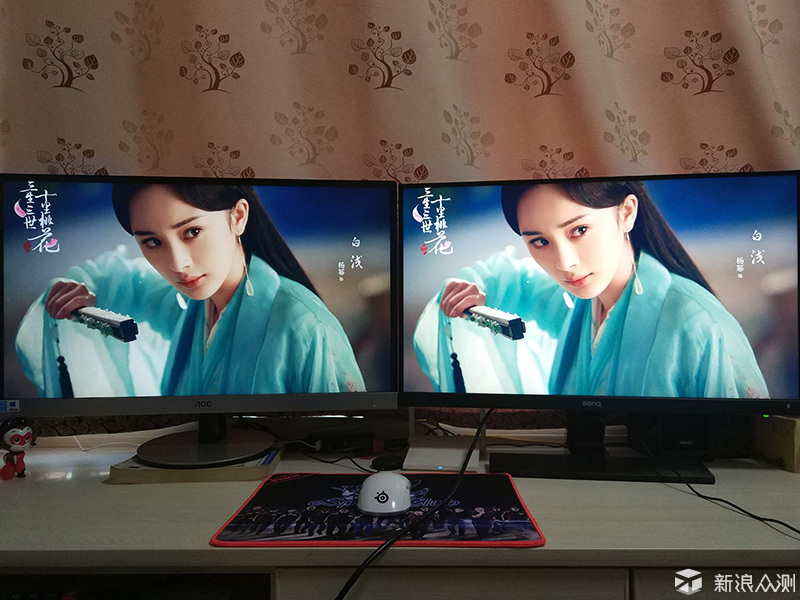
依然是同一时间,我们的白浅上神。通过智能调光和智能蓝光的过滤之后,右侧的白浅肤色更美白,更加有冷艳的气质了。而且整体的图片右侧的服饰更偏向青色多一点,没有左边那么蓝了。

现在时间是夜间,光线仅有房间吸顶灯开启,属于正常的使用电脑环境。游戏是《英雄联盟》,很明显的对比看到,右边明基显示器要更加的亮一些,在游戏环境下,亮度增强是可以更好的分辨一些不容易发现的细节的,不过坏处就是时间久了眼睛会更容易疲劳一些。

游戏选择了《CS:GO》,在阴影处,右边明基显示器的表现明显更清晰,可以看清楚的看到地面上的细节。

这次我选择了关闭房间光源,模拟暗室的使用环境,对两款显示器显示相同高清图片进行对比。因为外界光线降低,所以为了保护眼睛不受伤害,明基显示器自动将亮度进行了降低。现在可以看到右边明基显示器的图片,虽然色彩的明晰,细腻和对比度都没有太大差别,但是亮度明显会要低于左边的AOC显示器了。

这张也是一样,色彩的表现没有降低,只是亮度要稍微的降低了一些。
明基的这个宣传片,我个人是挺喜欢的,而且很有创意,智能调光的作用在某些时候还是挺有用的。

依然是前面拿来对比过的这张图,我个人喜欢用深色和暗色的图片做桌面,这样会让眼睛稍微舒服一点。这张桌面,我已经使用了有很长一段时间了,但我从来都没有发现过,这张图片的右下角居然有字!!!在晚上,我无疑中又打开这张图片的时候,我很惊奇的在明基显示器的右下角,发现了有“NOBODY1X”的字样,真的是印证了视频宣传中所描述的那个事例。
这款显示器采用了DC直流调光技术,可以有效减少闪屏。我简单的进行了一下测试,在手机屏幕中确实看不到频闪出现。另外,3000:1的对比度,加上4ms的响应时间,也完全不会产生拖影。无论是玩游戏,还是看电影,效果都很好。
对画质表现的评价:画质清晰,色彩还原度和细腻度都很好,可视角度大,不刺眼,夜间的显示效果也很好,各方面表现都很好。但是,当需要一个固定亮度的时候(比如修图的时候),那就需要关闭自动调光功能,以保证同一批次的图片的亮度一致性。
这款明基EW2775ZH显示器,作为明基旗下第三代护眼系列显示器,虽然外观和造型比较中规中矩,但是品牌的用料和工艺还是可以看到用心程度的。智能蓝光、智能调光以及不闪屏技术,有效的保护眼睛不受损伤,提高工作、娱乐的舒适性,也为保护眼睛带来更多的关怀;178°可视角度也可以让使用体验更加的舒适;1920x1080的分辨率,虽然在这个2K,4K满天飞的时代,显示略微有些落后了,但是对于普通家用来说,也已经足够带来清晰的画质体验了;100%的sRGB色域也让画质显示更加的鲜活生动;对于这个价位级别的显示器来说,可以做到这样,我觉得已经拥有了很大的市场竞争力。
不足之处和建议:
1.自带的音箱略差,音量小听不清,音量太大,音质又有损失,只能是听个响。而且现在基本都会另外购置音箱设备,可以考虑在以后的版本中,将这个内置音箱精简,或者改为其它的模块。
2.显示器配置了2个HDMI接口,建议可以将其中一个改为DVI接口,兼容性会更好。
3.随机再附带一根VGA数据线,否则对于部分集显和没有HDMI接口显卡的用户不友好。
最后,再次感谢新浪提供的众测体验机会!
(全文完)